У сьогоднішньому матеріалі від компанії FoxmindED розбираємося sourcetree що це і як з ним працювати?
SourceTree – це безкоштовний графічний інтерфейс для управління версіями коду Git і Mercurial. Він дає змогу розробникам і командам ефективно керувати своїми проектами, відстежувати зміни в коді та співпрацювати один з одним.
SourceTree був вперше випущений у 2010 році компанією Atlassian. Він швидко завоював популярність серед розробників, завдяки своєму зручному та інтуїтивно зрозумілому інтерфейсу. Наразі SourceTree використовується мільйонами розробників по всьому світу.
SourceTree відіграє ключову роль у спрощенні процесу управління версіями коду. З його допомогою розробники можуть легко відстежувати зміни, створювати гілки, виконувати комміти та об’єднувати гілки, все це з мінімальними зусиллями.
Основні функції
SourceTree надає широкий набір функцій для управління версіями коду, включно з:
- Управління репозиторіями: створення, клонування, управління.
- Візуалізація змін: перегляд змін у коді, порівняння версій.
- Управління гілками: створення, злиття, управління гілками.
- Розширені функції: інтерактивний ребейз, стешинг, підмодулі.
Використання графічного інтерфейсу для управління версіями коду має низку переваг порівняно з роботою в командному рядку, включно з роботою в командному рядку:
- Зручність і простоту використання: можна виконувати операції управління версіями без необхідності запам’ятовувати складні команди.
- Візуалізацію змін: можна наочно відстежувати зміни в коді.
- Сумісність із Git і Mercurial: це робить SourceTree універсальним інструментом для широкого кола розробників, які працюють із різними проектами.
Графічний інтерфейс робить управління версіями коду простішим і зручнішим. А широкий набір функцій дає змогу розробникам і командам ефективно працювати над своїми проєктами.
Обирай свій напрямок і отримуй задоволення від навчання!
Встановлення та налаштування
SourceTree доступний для Windows, macOS і Linux. Встановлення просте і займає кілька хвилин.
- Windows
- На сайті SourceTree натисніть “Завантажити”.
- Запустіть завантажений файл установки і дотримуйтесь інструкцій.
- macOS
- Із додатка App Store скачайте SourceTree.
- Натисніть “Отримати”.
- Введіть пароль облікового запису Apple і натисніть “Встановити”.
- Linux
- Відкрийте термінал і введіть команду:
sudo apt-get install sourcetreeЩоб налаштувати SourceTree, необхідно:
- Відкрити його.
- Вибрати “Файл” > “Налаштування”.
- На вкладці “Репозиторії” вказати розташування ваших локальних репозиторіїв.
- На вкладці “Віддалені” вказати параметри підключення до віддалених серверів.
А щоб підключитися до віддаленого сховища, слід:
- У SourceTree вибрати “Файл” > “Новий”.
- Вибрати тип сховища, який ви хочете підключити.
- Ввести URL-адресу віддаленого репозиторію.
- Натиснути “Підключитися”.
Робота з репозиторіями
Щоб клонувати репозиторій, необхідно виконати такі дії:
- У SourceTree виберіть “Файл” > “Клонувати/створити”.
- Виберіть тип сховища, яке ви хочете клонувати.
- Введіть URL-адресу віддаленого сховища.
- Виберіть розташування локального сховища.
- Натисніть “Клонувати”.
Щоб створити локальний репозиторій:
- Виберіть пункт меню “Файл” > “Новий”.
- Виберіть тип сховища, і розташування локального сховища.
- Натисніть “Створити”.
В основному вікні графічного інтерфейсу відображаються всі ваші сховища. Клацніть по сховищу, щоб побачити зміни, внести коміти або переглянути історію.
Наведемо приклад виконання операцій з репозиторіями…
- Комміт – ця операція виконується, щоб зберегти зміни в коді. Для цього виберіть ті файли, які хочете додати в коміт, натисніть “Створити” і введіть коментар до коміту.
- Пуш – щоб опублікувати зміни в локальному репозиторії. Для цього виберіть репозиторій, який хочете оновити, натисніть “Пулл/пуш”, потім виберіть операцію “пуш”.
- Пулл – використовується для завантаження зміни з віддаленого репозиторію в локальний. Для початку в SourceTree виберіть репозиторій, який ви хочете оновити і натисніть “Пулл/пуш”. Потім виберіть операцію “пулл”.
- Мерж – ця операція для об’єднання змін з однієї гілки в іншу. Для цього виберіть репозиторій, у який ви хочете виконати мерж, і натисніть “Мержить”. Потім виберіть гілки, які ви хочете об’єднати та натисніть “Мержити”.
Загалом зрозуміло в sourcetree як працювати з репозиторіями. Завдяки простоті та інтуїтивному дизайну, розробники можуть ефективно керувати версіями свого коду, створювати нові репозиторії та взаємодіяти з віддаленими сховищами.
Візуалізація та управління гілками
Графічний інтерфейс забезпечує зручні інструменти для візуалізації та управління гілками, що робить процес відстеження змін у коді та спільної роботи розробників ефективнішим.
Він надає два варіанти візуалізації гілок: деревоподібна структура і графіки. У деревоподібній структурі гілки представлені як ієрархічні елементи, а в графіках – як лінії, що з’єднують точки в історії сховища.
Графічний інтерфейс SourceTree полегшує роботу з гілками, надаючи інструменти, які легко зрозуміти і використовувати. Наприклад, при створенні нової гілки після вибору репозиторію ви можете легко ідентифікувати її, ввівши ім’я гілки. SourceTree також надає функціонал для створення, об’єднання та управління гілками.
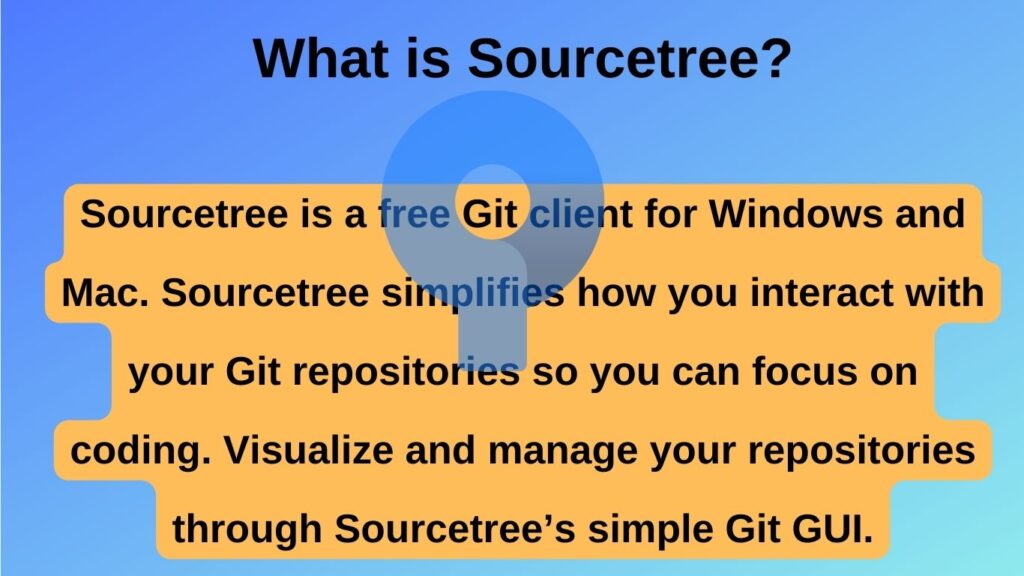
Крім того, функція перегляду історії гілок дає змогу розробникам детально вивчати зміни в коді, відстежуючи, які гілки були об’єднані, а які – розвиваються незалежно. Ця зручність візуалізації робить інтерфейс потужним інструментом для ефективного управління процесом розробки.
Для перегляду історії гілок виберіть репозиторій, історію якого ви хочете переглянути, і гілку. Натисніть “Історія”.
Розширені функції
SourceTree також пропонує низку просунутих функцій, які зроблять ваш досвід керування версіями ще цікавішим:
- Інтерактивний ребейз: Дозволяє вам змінювати, об’єднувати та редагувати коміти перед їх публікацією. Для цього виберіть коміт, починаючи з якого ви хочете провести ребейз, і виберіть “Інтерактивний ребейз”. SourceTree відкриє інтерфейс для редагування історії.
- Стешинг: це тимчасове збереження поточних змін без фіксації (коміту), що дає змогу вам перемикатися між гілками без створення “сміттєвих” комітів. Як використовувати? Просто виберіть “Стеш” перед перемиканням гілок. Ваші зміни збережуться, і ви зможете їх застосувати пізніше.
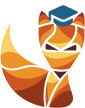
курси Junior саме для вас.
- Підмодулі: це можливість включення одного репозиторію всередину іншого. Це забезпечує більш структурований і організований підхід до управління кодовою базою. Для цього додайте підмодуль у ваш репозиторій через інтерфейс SourceTree. Це спростить стеження за зовнішніми компонентами.
Пропонуємо поради для складних сценаріїв:
1. Використовуйте стешинг для тимчасового збереження часто змінюваних фрагментів коду, мінімізуючи “сміття” в історії комітів.
2. Підмодулі дозволяють вам інтегрувати зовнішні бібліотеки або компоненти. Але пам’ятайте, що оновлення підмодуля вимагає додаткових кроків.
3. Використовуйте інтерактивний ребейз для поділу великих коммітів на більш дрібні, що поліпшить читабельність історії.
Інтеграція з іншими інструментами
Інтеграція графічного інтерфейсу з провідними платформами хостингу коду, як-от Bitbucket і GitHub, надає йому додаткової цінності для розробників і команд.
- Bitbucket – платформа хостингу коду, що дає змогу зберігати та керувати Git-репозиторіями. SourceTree надає інструменти для клонування, створення та керування Bitbucket-репозиторіями.
- GitHub – найбільша платформа для спільної розробки та хостингу Git-проектів. SourceTree також забезпечує підтримку GitHub, що спрощує роботу з репозиторіями на цій платформі.
Щоб встановити додатковий інструмент або плагін для SourceTree, необхідно відкрити вікно “Установить плагины”. Для цього обираємо меню “Инструменты” > “Установить плагины”. У вікні “Встановити плагіни” ви можете знайти і встановити додаткові інструменти та плагіни для графічного інтерфейсу.
Проблеми та рішення
Розглянемо деякі з найпоширеніших проблем, з якими стикаються користувачі SourceTree, та їхні рішення:
- Проблема: SourceTree не відображає зміни в репозиторії.
Рішення: переконайтеся, що ви правильно вибрали активну гілку. Перейдіть на потрібну гілку, використовуючи інтерфейс SourceTree.
- Проблема: графічний інтерфейс не може завантажити або завантажити зміни з віддаленого сховища.
Рішення: переконайтеся, що ви правильно налаштували інтеграцію SourceTree з платформою хостингу коду, яку ви використовуєте.
- Проблема: не вдається виконати операцію коміту через конфлікт злиття.
Рішення: зайдіть у репозиторій і переконайтеся, що ви на потрібній гілці, виберіть файли з конфліктами і внесіть потрібні правки для зміни відмінностей між версіями файлу. Змінені файли додайте в “Індекс” для підготовки до коміту. Продовжуйте операцію.
Ось кілька додаткових порад, які можуть допомогти вам уникнути проблем під час роботи з SourceTree:
- Вивчіть документацію SourceTree.
- Слідкуйте за оновленнями SourceTree.
- Використовуйте додаткові інструменти та плагіни. Вони можуть спростити роботу з репозиторіями та підвищити ефективність управління версіями коду.
Альтернативи
SourceTree, безумовно, потужний інструмент управління версіями, але на ринку існує безліч альтернатив, кожна з яких має свої переваги та недоліки.
| Інструмент | Переваги | Недоліки |
| SourceTree | – Інтуїтивний інтерфейс. – Підтримка Git і Mercurial. – Інтеграція з платформами хостингу коду, такими як Bitbucket і GitHub. | – Деякі відгуки про проблеми з продуктивністю. – Обмежені можливості в розширених сценаріях. – Обмежені можливості в розширених сценаріях. |
| GitKraken | – Інтуїтивно зрозумілий інтерфейс. – Крос-платформеність. – Вбудована підтримка GitHub, GitLab, Bitbucket. | – Обмеження в безкоштовній версії для комерційного використання. |
| SmartGit | – Потужні інструменти для вирішення конфліктів. – Велика документація. | – Не такий інтуїтивний, як деякі інші інтерфейси. |
| TortoiseHg | – Інтеграція з Провідником Windows. – Підтримка Mercurial. | – Обмежена підтримка для Git. |
| GitHub Desktop | – Простий і легкий у використанні. – Інтеграція з GitHub. | – Обмежені функціональні можливості порівняно з більш просунутими інструментами. |
| GitExtensions | – Безліч додаткових функцій. | – Інтерфейс може здатися перевантаженим новачкові. |
Під час вибору графічного інтерфейсу враховуйте такі критерії:
- Підтримуване сховище: переконайтеся, що графічний інтерфейс підтримує тип сховища, який ви використовуєте.
- Функціональність: виберіть графічний інтерфейс, який пропонує набір функцій, що відповідає вашим потребам.
- Зручність використання.
- Ціна: деякі графічні інтерфейси є безкоштовними, а інші – з доплатою за розширені функції.
Висновок
SourceTree це потужний і зручний інструмент, який може допомогти вам підвищити ефективність роботи з кодом. Вивчивши його і використовуючи у своїх проєктах, ви зможете поліпшити якість свого коду і підвищити продуктивність своєї роботи.
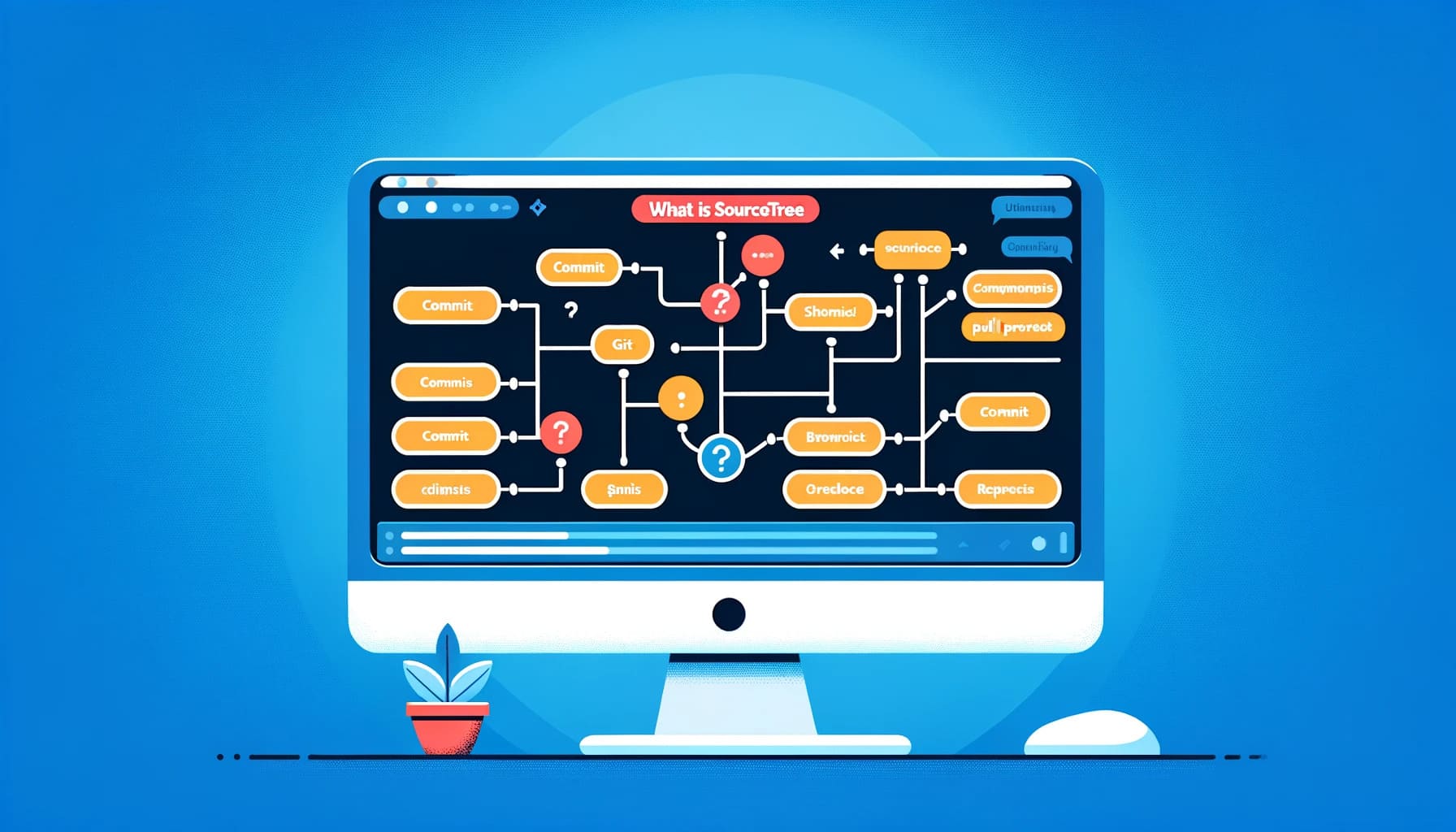

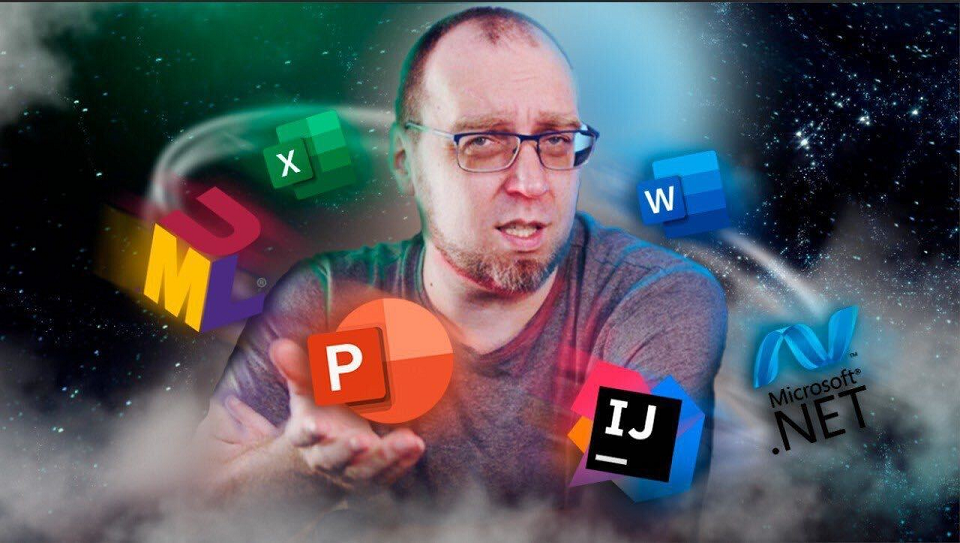
А ти вже встиг оцінити користь використання SourceTree? Поділися в коментарях нижче!